ది 0xc0000006 లోపం విజువల్ స్టూడియోలో సాధారణంగా నిర్మించిన కొన్ని ఎక్జిక్యూటబుల్స్ ను లాంచ్ చేయడానికి వినియోగదారులు ప్రయత్నించినప్పుడు లేదా కొన్ని రన్ అవుతున్నప్పుడు సాధారణంగా ఎదురవుతుంది విజువల్ బేసిక్ స్క్రిప్ట్స్ . 0xc0000006 లోపం అంటే NTSTATUS కోడ్ STATUS_IN_PAGE_ERROR.

0xc0000006 లోపం (STATUS_IN_PAGE_ERROR)
నెట్వర్క్ వాల్యూమ్ నుండి ఎక్జిక్యూటబుల్ను అమలు చేయడానికి ప్రయత్నిస్తున్నప్పుడు ఈ ప్రత్యేక లోపాన్ని చూడటం చాలా సాధారణం. అధిక రక్షణాత్మక ఫైర్వాల్ లేదా AV సూట్ ద్వారా సులభతరం చేయబడిన అడపాదడపా సమస్య దీనికి కారణం. ఏదేమైనా, ఈ తప్పుడు పాజిటివ్ అవాంతరమైన AppInst_DLL ల రిజిస్ట్రీ విలువ లేదా కొన్ని రకాల సిస్టమ్ అవినీతి వల్ల కూడా సంభవించవచ్చు.
విధానం 1. 3 వ పార్టీ AV / ఫైర్వాల్ సూట్ను అన్ఇన్స్టాల్ చేస్తోంది
నెట్వర్క్ వాల్యూమ్ నుండి ఎక్జిక్యూటబుల్ను అమలు చేయడానికి ప్రయత్నిస్తున్నప్పుడు మీరు సమస్యను ఎదుర్కొంటుంటే మరియు మీరు 3 వ పార్టీ సూట్ను ఉపయోగిస్తుంటే, తప్పుడు పాజిటివ్ కారణంగా సమస్య సంభవిస్తుంది, ఇది భద్రతా సూట్తో కనెక్షన్ని ఆపమని బలవంతం చేస్తుంది. నెట్వర్క్ వాల్యూమ్.
గమనిక: కాస్పెర్స్కీ సాధారణంగా ఈ ప్రత్యేక దోష సందేశానికి కారణమని నివేదించబడింది.
ఈ పరిస్థితి మీ ప్రస్తుత పరిస్థితులకు వర్తిస్తే, మీకు రెండు మార్గాలు ఉన్నాయి:
- ఎంపిక 1: మీ యాంటీవైరస్ లేదా ఫైర్వాల్లో వైట్లిస్టింగ్ నియమాన్ని ఏర్పాటు చేయండి, అది భద్రతా ముప్పుగా ఫ్లాగ్ చేయబడుతున్న ఎక్జిక్యూటబుల్ను మినహాయించింది.
- ఎంపిక 2: తప్పుడు పాజిటివ్కు కారణమయ్యే 3 వ పార్టీ భద్రతా సూట్ను అన్ఇన్స్టాల్ చేసి, డిఫాల్ట్ భద్రతా అనువర్తనానికి (విండోస్ డిఫెండర్) తిరిగి మార్చండి.
ఎంపిక 1 మినహాయింపులను స్థాపించే దశలు మీరు ఉపయోగిస్తున్న 3 వ పార్టీ సూట్కు ప్రత్యేకమైనవి కాబట్టి అమలు చేయడం కష్టం. దీన్ని ఎలా చేయాలో మీకు తెలియకపోతే, మీ AV / ఫైర్వాల్ సూట్తో దీన్ని చేయటానికి దశల కోసం ఆన్లైన్లో శోధించండి.
మీరు వెళ్లాలనుకుంటే ఎంపిక 2 , సమస్యను కలిగించే 3 వ పార్టీ సూట్ / ఫైర్వాల్ను అన్ఇన్స్టాల్ చేయడంపై దశల వారీ సూచనలు ఇక్కడ ఉన్నాయి:
- తెరవండి a రన్ నొక్కడం ద్వారా డైలాగ్ బాక్స్ విండోస్ కీ + ఆర్ . తరువాత, టైప్ చేయండి ‘Appwiz.cpl’ మరియు నొక్కండి నమోదు చేయండి తెరవడానికి కార్యక్రమాలు మరియు లక్షణాలు మెను.
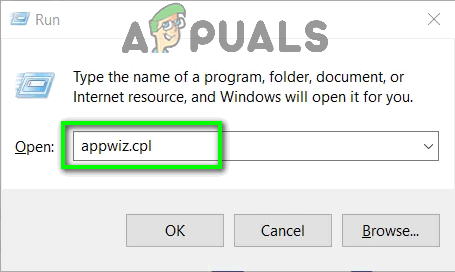
రన్ డైలాగ్లో “appwiz.cpl” అని టైప్ చేసి ఎంటర్ నొక్కండి
- ఒకసారి మీరు లోపలికి వెళ్ళగలుగుతారు కార్యక్రమాలు మరియు లక్షణాలు మెను, ఇన్స్టాల్ చేసిన అనువర్తనాల జాబితా ద్వారా క్రిందికి స్క్రోల్ చేయండి మరియు మీరు అన్ఇన్స్టాల్ చేయదలిచిన 3 వ పార్టీ భద్రతను కనుగొనండి. మీరు అనువర్తనాన్ని గుర్తించగలిగిన తర్వాత, దానిపై కుడి-క్లిక్ చేసి ఎంచుకోండి అన్ఇన్స్టాల్ చేయండి కొత్తగా కనిపించిన సందర్భ మెను నుండి.
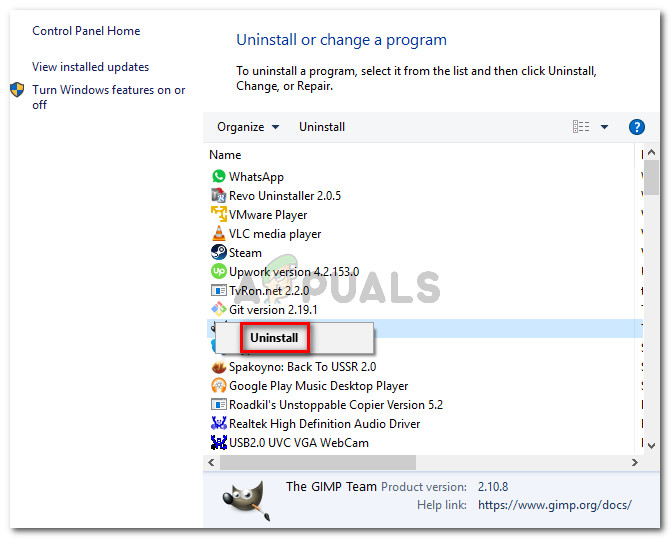
అన్ఇన్స్టాల్ చేస్తోంది భద్రతా సూట్
- అన్ఇన్స్టాలేషన్ ప్రాంప్ట్ లోపల, ఈ ప్రక్రియను పూర్తి చేయడానికి ఆన్-స్క్రీన్ ప్రాంప్ట్లను అనుసరించండి, ఆపై ఆపరేషన్ పూర్తి చేయడానికి మీ కంప్యూటర్ను పున art ప్రారంభించండి.
గమనిక : మీరు అదనపు మైలు తీసుకొని, అదే ప్రవర్తనకు కారణమయ్యే అవశేష ఫైళ్ళను మీరు వదిలిపెట్టలేదని నిర్ధారించుకోవాలనుకుంటే, ఇక్కడ శీఘ్ర మార్గదర్శిని ఇక్కడ ఉంది మీ ఇటీవల అన్ఇన్స్టాల్ చేసిన AV సూట్ యొక్క అవశేష ఫైల్లను తొలగించడం . - తదుపరి ప్రారంభం పూర్తయిన తర్వాత, అంతర్నిర్మిత AV (విండోస్ డిఫెండర్) ఇప్పటికే చురుకుగా ఉండాలి. ఇంతకుముందు కారణమైన అదే ఎక్జిక్యూటబుల్ను ప్రారంభించటానికి ప్రయత్నించడం ద్వారా మీరు సమస్యను మళ్లీ ప్రతిబింబించగలరా అని చూడండి 0xc0000006 లోపం (STATUS_IN_PAGE_ERROR).
ఒకవేళ సమస్య ఇంకా పరిష్కరించబడకపోతే, దిగువ తదుపరి సంభావ్య పరిష్కారానికి క్రిందికి తరలించండి.
విధానం 2. AppInst_DLLs విలువను శుభ్రపరచడం
ఇది ముగిసినప్పుడు, 3 వ పార్టీ అనువర్తనాలను ప్రభావితం చేసే క్రాష్ల సంఖ్య మరియు unexpected హించని ఫ్రీజ్ల సంఖ్యను ట్రాక్ చేసే నిర్దిష్ట రిజిస్ట్రీ కీ కారణంగా కూడా ఈ ప్రత్యేక లోపం సంభవించవచ్చు. ఏదేమైనా, ఈ ప్రత్యేకమైన కీ చెడుగా వెళ్ళే సామర్థ్యాన్ని కలిగి ఉంది మరియు కొన్ని పరిస్థితులలో, మీ సిస్టమ్ను ప్రేరేపించడానికి బలవంతం చేస్తుంది 0xc0000006 లోపం (STATUS_IN_PAGE_ERROR) అది లేనప్పుడు.
ఈ దృష్టాంతం వర్తించవచ్చని మీరు అనుకుంటే, పనితీరు తగ్గడంతో సంబంధం లేని తప్పుడు-పాజిటివ్లు లేవని నిర్ధారించడానికి క్రింది సూచనలను అనుసరించండి, రిజిస్ట్రీ లోపాలు , RAM క్షీణత, విచ్ఛిన్నమైన ఫైళ్లు, అనవసరమైన లేదా పునరావృత ప్రోగ్రామ్ ఇన్స్టాలేషన్లు సిస్టమ్ను ప్రేరేపించడానికి బలవంతం చేస్తాయి 0xc0000006 లోపం:
- నొక్కండి విండోస్ కీ + ఆర్ తెరవడానికి a రన్ డైలాగ్ బాక్స్. తరువాత, టైప్ చేయండి ‘రెగెడిట్’ మరియు నొక్కండి నమోదు చేయండి రిజిస్ట్రీ ఎడిటర్ను తెరవడానికి. వద్ద UAC (వినియోగదారు ఖాతా నియంత్రణ) , క్లిక్ చేయండి అవును పరిపాలనా అధికారాలను మంజూరు చేయడానికి.
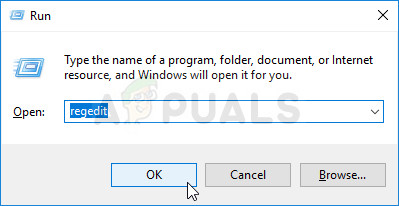
రిజిస్ట్రీ ఎడిటర్ను నడుపుతోంది
- మీరు రిజిస్ట్రీ ఎడిటర్లో ఉన్నప్పుడు, కింది స్థానానికి నావిగేట్ చెయ్యడానికి ఎడమ చేతి విభాగాన్ని ఉపయోగించండి:
కంప్యూటర్ HKEY_LOCAL_MACHINE సాఫ్ట్వేర్ WOW6432 నోడ్ Microsoft Windows NT CurrentVersion Windows
గమనిక: మీరు ఈ స్థానానికి మానవీయంగా నావిగేట్ చేయవచ్చు లేదా మీరు నేరుగా నావిగేషన్ బార్లోకి స్థానాన్ని అతికించి నొక్కడం ద్వారా తక్షణమే అక్కడికి చేరుకోవచ్చు నమోదు చేయండి.
- మీరు సరైన స్థానానికి నావిగేట్ చేయగలిగిన తర్వాత, రిజిస్ట్రీ ఎడిటర్ యొక్క కుడి చేతి విభాగానికి వెళ్లి డబుల్ క్లిక్ చేయండి Applnit_DLL లు . లోపలికి ప్రవేశించిన తర్వాత, ప్రస్తుత విలువను తొలగించి, మార్పులను సేవ్ చేయడానికి సరే క్లిక్ చేయండి.
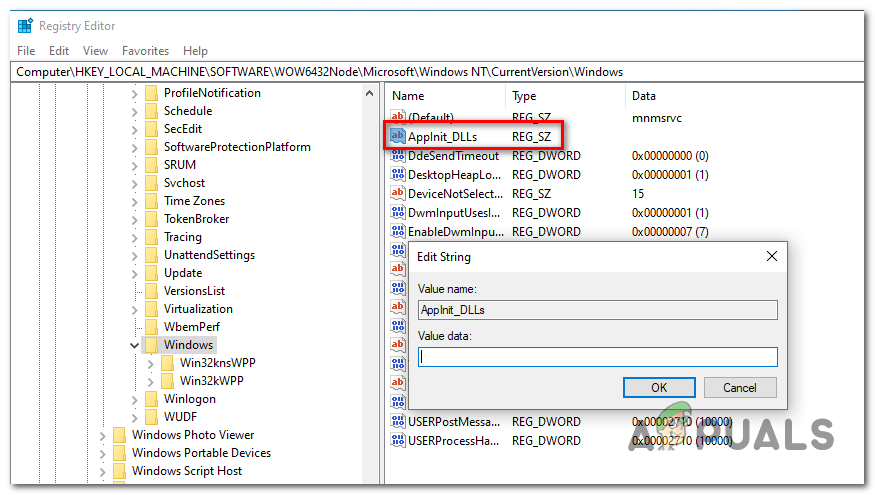
Applnit_DLL ల విలువను క్లియర్ చేస్తోంది
- ఒకసారి విలువ Applnit_DLL లు క్లియర్ చేయబడింది, మీ కంప్యూటర్ను పున art ప్రారంభించి, తదుపరి కంప్యూటర్ ప్రారంభంలో సమస్య పరిష్కరించబడిందో లేదో చూడండి.
ఒకవేళ అదే 0xc0000006 లోపం ఇప్పటికీ కొనసాగుతూనే ఉంది, దిగువ తదుపరి సంభావ్య పరిష్కారానికి క్రిందికి తరలించండి.
విధానం 3. DISM మరియు SFC స్కాన్లను అమలు చేయడం
దిగువ పద్ధతులు ఏవీ మీకు పరిష్కరించడానికి అనుమతించకపోతే 0xc0000006 లోపం, కొన్ని రకాల అవినీతి ద్వారా సులభతరం చేయబడిన సిస్టమ్ ఫైల్ అస్థిరత కారణంగా సమస్య సంభవించే అవకాశాలు ఉన్నాయి. సిస్టమ్ ఫైల్ అవినీతిని పరిష్కరించగల రెండు అంతర్నిర్మిత యుటిలిటీలను అమలు చేసిన తర్వాత సమస్యను పరిష్కరించడానికి చాలా మంది ప్రభావిత వినియోగదారులు నివేదించారు - SFC (సిస్టమ్ ఫైల్ చెకర్) మరియు DISM (డిప్లాయ్మెంట్ ఇమేజ్ సర్వీసింగ్ అండ్ మేనేజ్మెంట్).
సిస్టమ్ ఫైల్ అవినీతిని పరిష్కరించేటప్పుడు SFC మరియు DISM వేర్వేరు విధానాలను కలిగి ఉన్నాయని అర్థం చేసుకోవాలి. అందువల్లనే సమస్యను పరిష్కరించే అవకాశాలను మెరుగుపర్చడానికి రెండింటినీ కలిపి ఉపయోగించడం ఉత్తమ విధానం.
పాడైన ఫైళ్ళను ఆరోగ్యకరమైన కాపీలతో భర్తీ చేయడానికి స్థానికంగా నిల్వ చేసిన కాష్ మీద ఆధారపడటం వలన తార్కిక లోపాలను పరిష్కరించడంలో SFC చాలా సమర్థవంతంగా పనిచేస్తుంది. మరోవైపు, DISM ఆధారపడుతుంది WU (విండోస్ నవీకరణ) పాడైన ఫైళ్ళను ఆరోగ్యకరమైన సమానమైన వాటితో భర్తీ చేసే భాగం.
ఎలివేటెడ్ CMD ప్రాంప్ట్ నుండి DISM మరియు SFC ను అమలు చేయడానికి మీరు ఏమి చేయాలి:
- నొక్కండి విండోస్ కీ + ఆర్ తెరవడానికి a రన్ డైలాగ్ బాక్స్. తరువాత, టైప్ చేయండి ‘సెం.మీ’ టెక్స్ట్ బాక్స్ లోపల మరియు నొక్కండి Ctrl + Shift + Enter ఎలివేటెడ్ CMD ప్రాంప్ట్ తెరవడానికి. మరియు మీరు చూసినప్పుడు UAC (వినియోగదారు ఖాతా నియంత్రణ) , క్లిక్ చేయండి అవును పరిపాలనా అధికారాలను మంజూరు చేయడానికి.
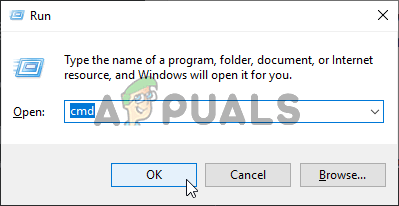
కమాండ్ ప్రాంప్ట్ నడుపుతోంది
- మీరు ఎలివేటెడ్ CMD ప్రాంప్ట్లోకి ప్రవేశించగలిగిన తర్వాత, కింది ఆదేశాన్ని టైప్ చేసి, SFC స్కాన్ను ప్రారంభించడానికి ఎంటర్ నొక్కండి:
sfc / scannow
గమనిక : మీరు ఈ స్కాన్ను ప్రారంభించడానికి ముందు, ఈ ఆపరేషన్కు అంతరాయం కలిగించడం ఒక ఎంపిక కాదని అర్థం చేసుకోవాలి. ఇలా చేయడం వల్ల భవిష్యత్తులో ఇతర దోష సందేశాలను ఉత్పత్తి చేసే అదనపు తార్కిక లోపాలకు మీ సిస్టమ్ బహిర్గతమవుతుంది. ఈ ఆపరేషన్కు చాలా గంటలు పట్టవచ్చు మరియు లోపాలు ఏవీ నివేదించబడనప్పటికీ, పెద్దగా చింతించకండి. SFC భర్తీ చేయబడిన డేటాను నివేదించడంలో విఫలమైనందుకు ప్రసిద్ధి చెందింది.
- ఆపరేషన్ పూర్తయిన తర్వాత, మీ కంప్యూటర్ను పున art ప్రారంభించి, తదుపరి సిస్టమ్ ప్రారంభంలో సమస్య పరిష్కరించబడిందో లేదో చూడండి. తదుపరి బూటింగ్ క్రమం పూర్తయిన తర్వాత, మరొక ఎలివేటెడ్ CMD టెర్మినల్ను తెరవడానికి దశ 1 ని మళ్ళీ అనుసరించండి.
- మీరు ఎలివేటెడ్ CMD ప్రాంప్ట్కు తిరిగి వచ్చిన తర్వాత, కింది ఆదేశాన్ని టైప్ చేసి, DISM స్కాన్ను ప్రారంభించడానికి ఎంటర్ నొక్కండి:
DISM / ఆన్లైన్ / క్లీనప్-ఇమేజ్ / రిస్టోర్ హెల్త్
గమనిక: ఈ ఆపరేషన్ ప్రారంభించే ముందు, మీది అని నిర్ధారించుకోవడం చాలా ముఖ్యం అంతర్జాల చుక్కాని స్థిరంగా ఉంది. చెడు డేటాను భర్తీ చేయడానికి తాజా కాపీలను డౌన్లోడ్ చేయడానికి DISM WU భాగంపై ఎక్కువగా ఆధారపడుతుందని గుర్తుంచుకోండి.
- స్కాన్ పూర్తయిన తర్వాత, మీ కంప్యూటర్ను పున art ప్రారంభించి, తదుపరి సిస్టమ్ ప్రారంభంలో సమస్య పరిష్కరించబడిందో లేదో చూడండి.
అదే సమస్య కొనసాగితే, ప్రతి OS భాగాన్ని రిఫ్రెష్ చేసే సూచనల కోసం క్రింది తుది పద్ధతికి వెళ్లండి.
విధానం 4. మరమ్మతు వ్యవస్థాపన చేస్తోంది
పై సంభావ్య పరిష్కారాలు ఏవీ మీకు సహాయం చేయకపోతే, మీరు ఎదుర్కొంటున్న సమస్య సాంప్రదాయకంగా పరిష్కరించబడదు. ఈ సందర్భంలో, ప్రతి విండోస్ భాగాన్ని రిఫ్రెష్ చేయడం ద్వారా సమస్యను పరిష్కరించడానికి మిమ్మల్ని అనుమతించే ఏకైక మార్గం.
మీ వ్యక్తిగత డేటాను కోల్పోకుండా దీన్ని చేయటానికి సులభమైన మార్గం మరమ్మత్తు ఇన్స్టాల్ చేయడం (స్థలంలో అప్గ్రేడ్ విధానం. అనుకూలమైన ఇన్స్టాలేషన్ మీడియాను ఉపయోగించడం ద్వారా దీన్ని చేయటానికి సురక్షితమైన మార్గం.
గమనిక : మీకు అనుకూలమైన ఇన్స్టాలేషన్ మీడియా లేకపోతే, ఇక్కడ ఉంది విండోస్ 10 కోసం ఒకదాన్ని ఎలా సృష్టించాలి .
మీరు సిద్ధమైన తర్వాత, సూచనలను అనుసరించండి ( ఇక్కడ ) మరమ్మత్తు వ్యవస్థాపన విధానాన్ని ఎలా చేయాలో సూచనల కోసం.
5 నిమిషాలు చదవండి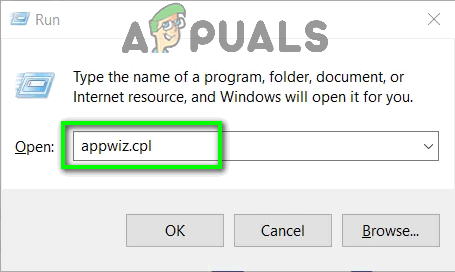
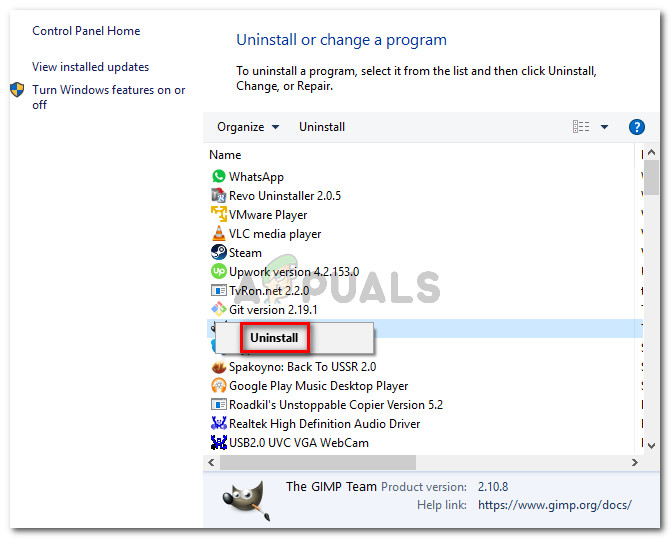
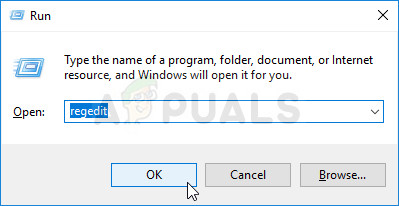
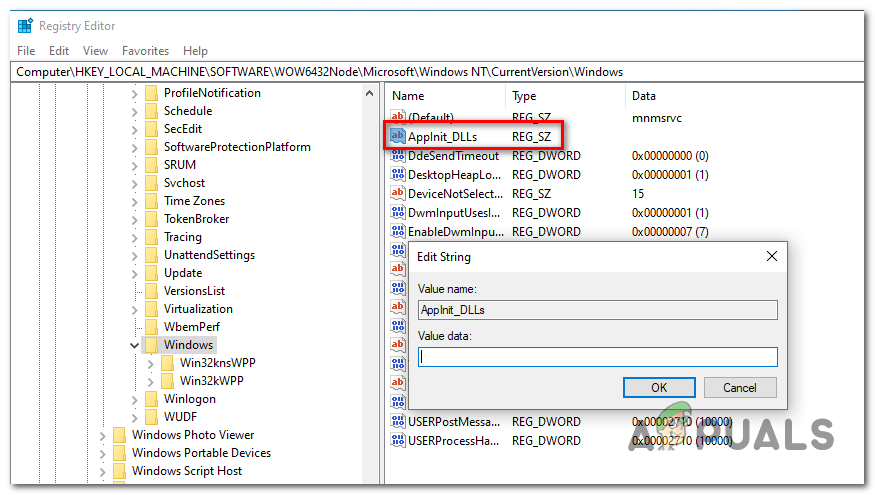
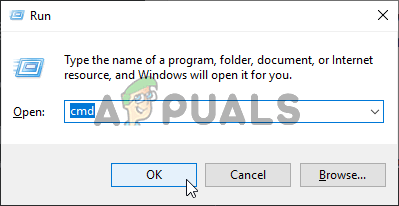



![[పరిష్కరించండి] Mac OneDrive ఆటోసేవ్ పనిచేయడం లేదు](https://jf-balio.pt/img/how-tos/06/mac-onedrive-autosave-not-working.jpg)



















